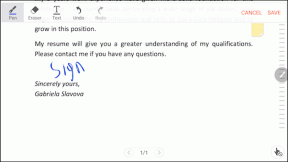7 ميزات رائعة لمتصفح Chrome لنظام Android لا تعرفها
منوعات / / December 02, 2021
يعد Chrome لنظام Android جيدًا جدًا بمجرد إخراجه من الصندوق. يتزامن مع سطح المكتب الخاص بك ، يتذكر تاريخك, كلمات مرور تسجيل الدخول، وإذا كنت تستخدم جهازًا أحدث ، فستكون التجربة سلسة جدًا. ولكن تمامًا مثل Chrome على سطح المكتب ، هناك الكثير هنا أكثر مما تراه العين. تابع القراءة لمعرفة المزيد عن الإعدادات غير الواضحة و الميزات التجريبية التي يمكنك تمكينها لتحسين أداء التصفح العام.

الميزات التجريبية
يحتوي Chrome على نظامي التشغيل Windows / Mac على قسم منفصل مخصص للميزات التجريبية. الآن ، هناك واحد لمتصفح Chrome على Android أيضًا. للتحقق من هذه الإعدادات ، أدخل Chrome: // flags في omnibar.
احذر ، فهذه التجارب قد تلدغ.
حذر: نظرًا لأنها تقرأ أعلى صفحة العلامات ، فإن هذه الميزات التجريبية ليست مستقرة تمامًا وقد تسبب مشاكل. ستحتاج أيضًا إلى إعادة التشغيل بعد تمكين ميزة لتنشيطها.
1. وضع القارئ
يحتوي كل من iOS و Windows Phone على أوضاع قارئ. الميزة التي تجرد الصفحة من كل تنسيقاتها وتقدم فقط النص وبعض الصور بطريقة جميلة. الآن ، في الإصدار 39.0.2171.59 وما بعده لـ KitKat و Lollipop ، هذه الميزة متاحة للتجربة.


استخدم ال تجد في الصفحة الخيار من القائمة ، ابحث عن تمكين شريط أدوات وضع القارئ وتمكينه. بعد إعادة التشغيل ، عندما تتصفح صفحة متوافقة ، يظهر رمز جديد لوضع القارئ بالحرف أ سوف تظهر.
2. امنحها المزيد من ذاكرة الوصول العشوائي

إذا كنت تعتقد أن Chrome يتباطأ ، فيمكنك المحاولة رمي المزيد من ذاكرة الوصول العشوائي في ذلك. بحث الحد الأقصى من البلاط لمنطقة الاهتمام و من تقصير، قم بالتغيير إلى شيء أعلى. يمكنك الذهاب حتى 512 ميجا بايت.
3. تفعيل عداد FPS

تذكر عدادات FPS من أيام ألعاب Windows? تلك التي ستخبرك بمدى سلاسة تشغيل اللعبة حتى تتمكن من التباهي بها أمام أصدقائك؟ يمكنك فعل الشيء نفسه في Chrome أيضًا. ممكن عداد FPS وعندما يكون تسريع الأجهزة نشطًا ، يمكنك عرض سرعة الرسوم المتحركة في علامة تبويب.
الإعدادات غير الواضحة
4. تقليل استهلاك البيانات

اذا كان لديك خطة بيانات صغيرة، قد ترغب في التمكين تقليل استخدام البيانات من عند إعدادات. سيؤدي هذا إلى دفع المحتوى أولاً إلى خوادم Google حيث سيتم ضغطه. بعد تمكين هذا الوضع ، ستبحث عن توفير في أي مكان من 25٪ إلى 75٪.
5. لفتة القائمة
يخفي زر القائمة الثلاثة المنقطة الكثير من الاختصارات المفيدة مثل إعادة تحميل صفحة ، والعودة إلى الخلف / الأمام ، وإضافة إشارة مرجعية ، والعثور على الصفحة ، وغير ذلك الكثير. إذا كنت من مستخدمي Chrome بكثرة ، فستجد نفسك تنقر على زر القائمة كثيرًا.
لجعل هذه العملية أسرع ، يحتوي الإصدار الأحدث من Chrome على إيماءة في مكانها. اضغط على زر القائمة وبدون رفع إصبعك ، اسحب إلى الخيار الذي تريده ثم حرر الإصبع. سيؤدي هذا إلى تنشيط الخيار. يبدو الأمر بسيطًا ، لكن تلك الأجزاء الإضافية من الألف من الثانية تضيف قيمة.
6. إجبار قرصه للتكبير في كل موقع

أليس مزعجًا عند العثور على موقع ويب غير مخصص للهواتف المحمولة؟ ما هو 2008؟ والأسوأ من ذلك هو مواقع الويب التي تحتوي على عناصر ثابتة بحيث لا يمكنك النقر نقرًا مزدوجًا لتكبير النص. اذهب إلى إعدادات -> إمكانية الوصول وتشغيل قوة تمكين التكبير.
7. مقياس النص تلقائيًا لجميع مواقع الويب


إذا كانت عيناك متعبة ، فيمكنك إخبار Chrome بزيادة حجم النص لأي موقع ويب تزوره. من عند إمكانية الوصول، أمسك المنزلق واسحبه إلى اليمين. ستظهر المعاينة أعلاه كيف سيبدو النص.
كيف كروم؟
أي من النصائح المذكورة أعلاه من المرجح أن تساعدك أكثر؟